FT6 FR6 Actualizare firmware
10 Mai, 2021
Descărcați instrucțiunile
Faceți clic pe linkul pachetului de fișiere și descărcați-l: Faceți clic pe linkul pachetului de fișiere: https://www.dropbox.com/s/751smdqbb67f0x6/ft6%20fr6%20upgrade%20program.zip?dl=0
(Link-ul din Dropbox)
Pași de funcționare a actualizării
1. Dezarhivați pachetul de fișiere, apoi faceți upgrade FT6 și FR6 la programul 56 V1.3.6.
1.1 Copiați fișierul „FW02.bin” din folderul „V56 program V1.3.6” pe discul U și introduceți-l în conectorul Type-C atașat la USB, apoi introduceți-l în interfața Type-C a monitorului.


1.2 Găsiți „Firmware Update” din meniu, apoi atingeți „>” pentru a face upgrade.
Pe ecran va apărea o bară de progres care indică faptul că programul este importat.
Așteptați doar luminile intermitente roșii și verzi care indică alternativ că se actualizează.
Când lumina devine roșie, actualizarea este finalizată. Monitorul va reporni automat.
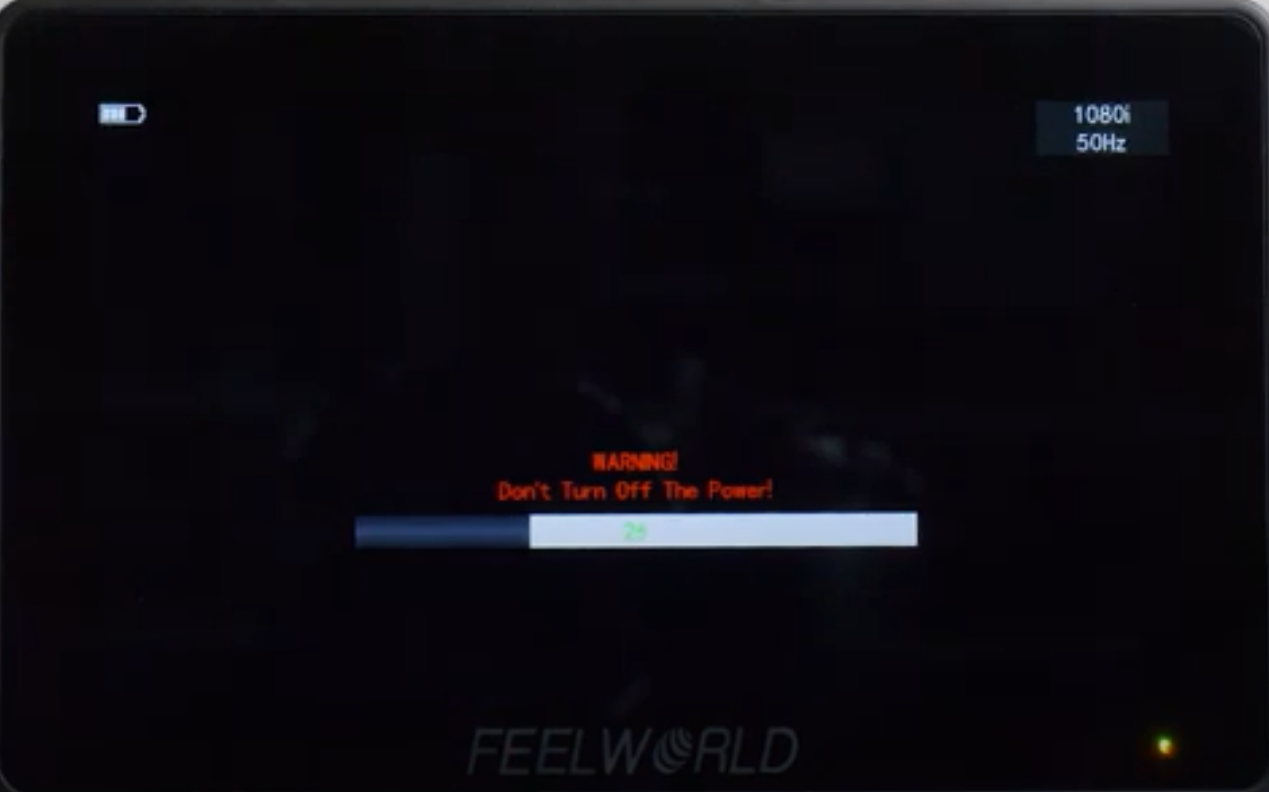
2. Actualizați programul de firmware Wifi (telefonul inteligent sau PC-ul trebuie să accepte wifi 5G)
2.1 După pornirea transmițătorului FT6, porniți canalul din partea dreaptă a ecranului și găsiți numere SSID + 6 (SSID: 0C0142 așa cum se arată în figura de mai jos). Deschideți WIFI pe computer sau smartphone, apoi aflați CVW0C0142 și faceți clic pe „conectare”, introduceți parola: 12345678

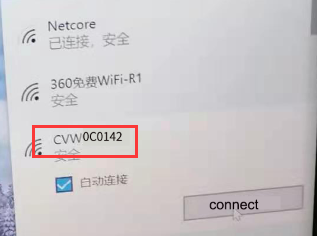
2.2 Tastați adresa IP 192.168.1.100 în browser, Utilizator: admin, Parolă: admin @ 123
2.3 Faceți clic pe „Conectare”, faceți clic pe „Upgrade” după conectare, apoi alegeți fișierul „CP6038_v1.09.3_FW_upgrade.bin” din folderul „Program de firmware Wifi”, faceți clic pe OK pentru a începe actualizarea.
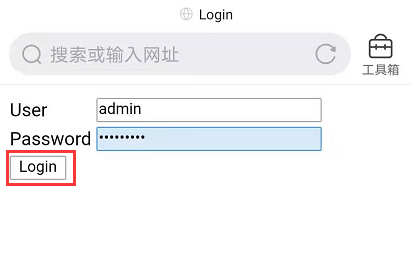
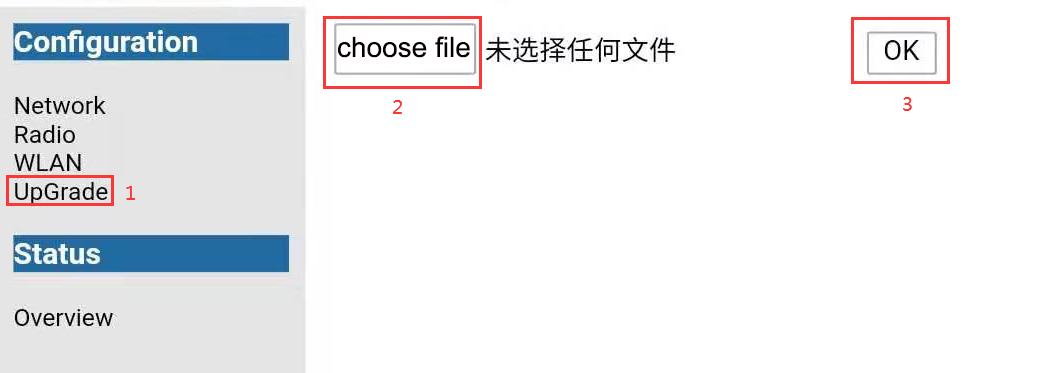
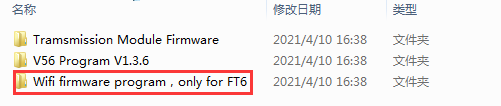
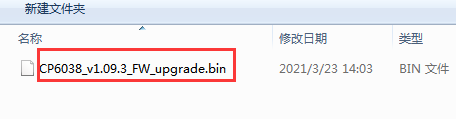
2.4 După actualizare, puteți vedea numerele Wifi FW + 6
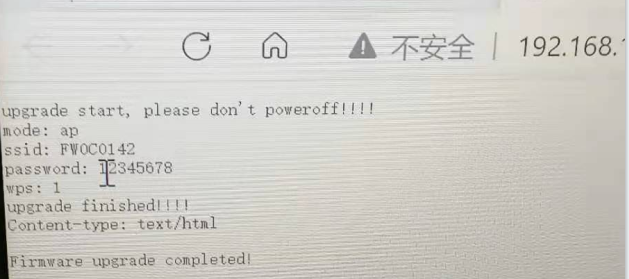
2.5 Porniți FT6 și FR6, apăsați WPS separat pentru a asocia. FT6 și FR6 pot fi conectate după asocierea cu succes.
3. Actualizați firmware-ul modulului de transmisie al receptorului FR6
3.1 După terminarea asocierii, porniți din nou Wifi și găsiți numerele FW + 6 faceți clic pe „conectare”, apoi introduceți parola 12345678
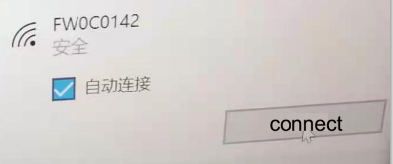

3.2 Introduceți adresa IP 192.168.1.120 în browser, apoi alegeți fișierul „cnc-nand_rootfs_rx.bin” din folderul „Firmware modul de transmisie” și încărcați, apoi faceți clic pe „Salvați mediul”.
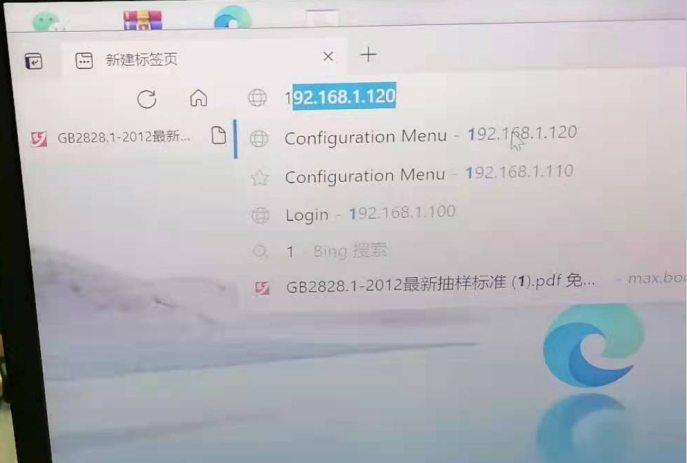
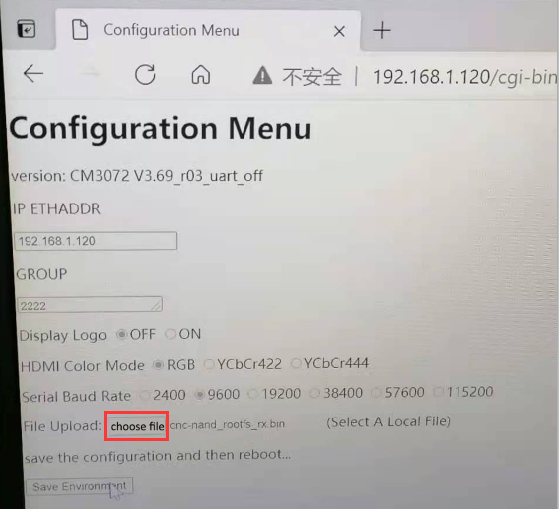
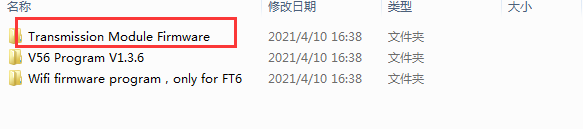
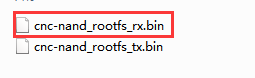
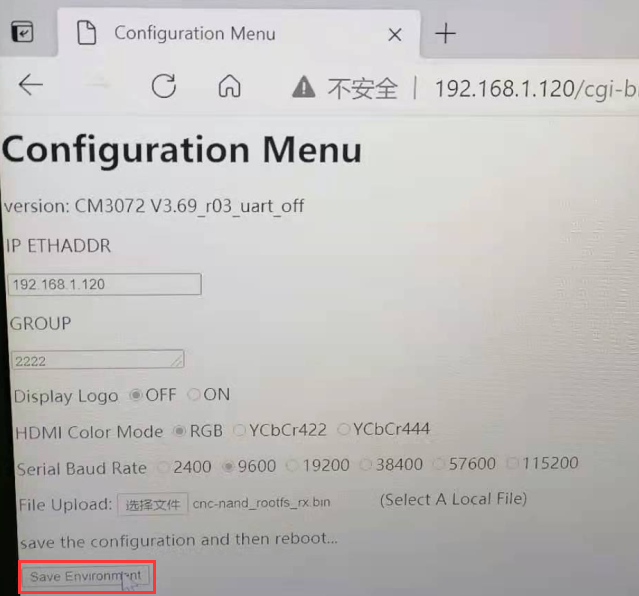
3.3 După salvare, eliminați partea din spatele adresei IP (a se vedea imaginea de mai jos), reîmprospătați pagina și verificați dacă este actualizată la versiunea 3.72
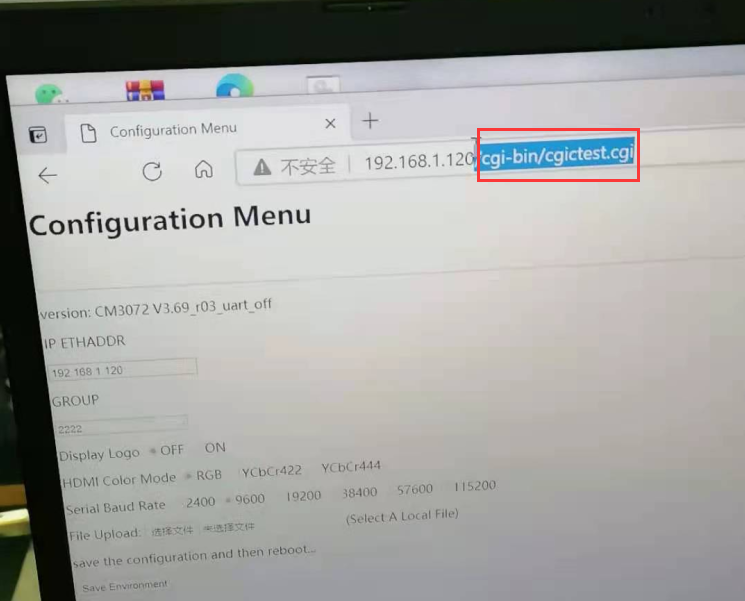

4. Actualizați firmware-ul modulului de transmisie al transmițătorului FT6
4.1 Introduceți adresa IP 192.168.1.110 în browser, apoi alegeți fișierul „cnc-nand_rootfs_tx.bin” din folderul „Firmware modul de transmisie” și încărcați, apoi faceți clic pe „Salvați mediul”.
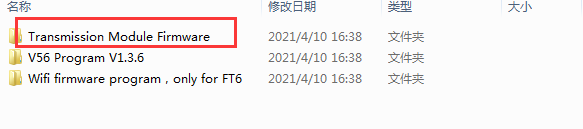
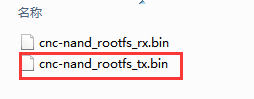
4.2 După salvare, eliminați partea din spatele adresei IP (a se vedea imaginea de mai jos), reîmprospătați pagina și verificați dacă este actualizată la versiunea 3.72
După efectuarea tuturor pașilor, întregul upgrade este finalizat.
Memento: firmware-ul emițătorului și al receptorului nu poate fi contrar.

